Python PATH 確認 ⚙️ 環境変数の設定をチェック!

PythonのPATH確認は、プログラミング環境をスムーズに運用するための重要なステップです。環境変数の設定が正しく行われていない場合、コマンドの実行やライブラリの読み込みに問題が生じることがあります。この記事では、PythonのPATH設定を確認し、適切に環境変数を構成する方法について詳しく解説します。これにより、開発作業の効率化とエラー回避を目指します。正しい手順を学び、快適な開発環境を構築しましょう。次のセクションで具体的な確認方法を見ていきます。
PythonのPATH確認と環境変数設定の重要性
Pythonを効果的に利用するためには、システムにおけるPATHの設定が非常に重要です。適切な環境変数の設定により、ターミナルやコマンドプロンプトから簡単にPythonを呼び出すことが可能になります。ここでは、PATHの確認方法や設定のチェックについて詳しく解説します。
1. Python PATHとは何か?
Python PATHは、OSがPythonの実行ファイルを探すディレクトリのリストです。これにより、どこからでもPythonコマンドが利用できるようになります。
- PATH変数はシステム環境に保存され、コマンドの検索順序を決定します。
- デフォルトでは、Pythonインストール時に自動で追加される場合がありますが、手動での確認が必要です。
- 設定されていないと、「python: コマンドが見つかりません」といったエラーが発生します。
2. 環境変数の確認方法
環境変数の設定状況を確認することで、現在のPATH設定が正しいかどうか判断できます。
- Windowsでは「システムのプロパティ」→「環境変数」でPath項目を確認します。
- Mac/Linuxではターミナルでecho $PATHコマンドを実行し、出力結果を確認します。
- Pythonのパスが含まれているか、フルパスもしくは相対パスで記載されているかをチェックします。
3. PATHが正しく設定されていない場合の対処法
PATH設定が不完全な場合、以下の手順で修正することが可能です。
- Pythonのインストール先のフルパスを特定し、その情報を環境変数に追加します。
- 設定後に端末を再起動し、python –versionコマンドで動作確認を行います。
- 依然としてエラーが表示される場合は、タイポや重複したパスがないか再度チェックします。
4. 複数バージョンのPythonを管理する際の注意点
複数のPythonバージョンを扱う際には、PATHの優先順位に特に注意が必要です。
- 複数のPythonがインストールされている場合、最初に参照されるパスが使用されます。
- 仮想環境ツール(例:venvやpyenv)を活用して、異なるプロジェクトごとに適切なバージョンを選択しましょう。
- 誤ったバージョンが選ばれないように、aliasを設定するのも有効です。
5. 自動化によるPATH設定の簡略化
毎回手動で設定するのは面倒なので、スクリプトやツールを利用してPATH設定を自動化しましょう。
- シェルスクリプトを作成し、環境変数を一括で設定します。
- Python公式インストーラーを使用すると、インストール時に自動でPATH登録を行うオプションがあります。
- サードパーティ製ツール(例:HomebrewやChocolatey)を活用して、より簡単にセットアップが可能です。
環境変数PATHを確認する方法は?
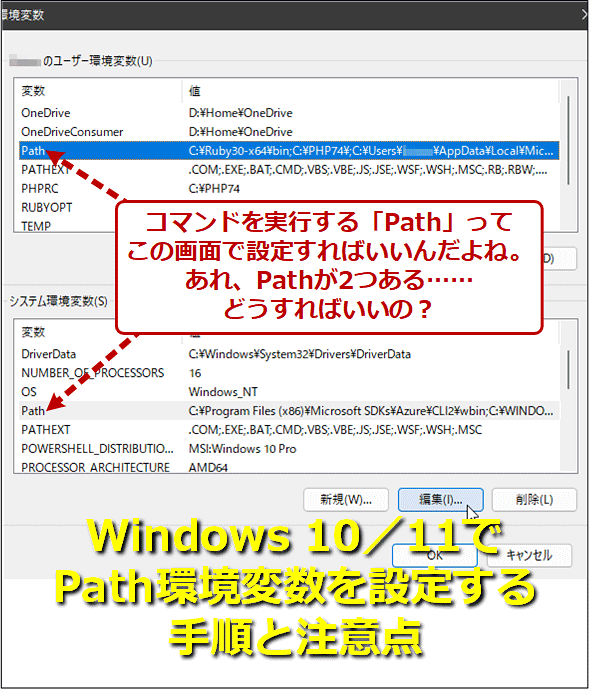
環境変数PATHを確認する方法は、使用しているオペレーティングシステムに依存します。主に、コマンドプロンプトやターミナルで特定のコマンドを実行することで確認できます。例えば、Unix系システム(LinuxやmacOS)では `echo $PATH` を、Windowsのコマンドプロンプトでは `echo %PATH%` を入力します。これにより、現在設定されているPATHの値を表示できます。
PATHの役割とは?
PATHは、システムが実行可能ファイルを探すディレクトリのリストを保持しています。この変数が適切に設定されていない場合、コマンドを実行する際にエラーが発生することがあります。
- 実行可能ファイルを迅速に見つけられるようにするための仕組み。
- コマンドを入力した際、指定されたディレクトリを順番に検索。
- 追加や削除によってカスタマイズが可能。
PATHの設定方法について
PATHの設定は、システム環境設定またはシェル設定ファイルを通じて行います。これにより、任意のディレクトリにあるプログラムを簡単に利用できるようになります。
- Unix系では、~/.bashrcや~/.zshrcに `export PATH=$PATH:/新しいパス` を追記。
- Windowsでは、システムの環境変数設定画面から「Path」を選択して編集。
- 一時的な変更には、コマンドラインからの `set` や `export` コマンドを使用。
PATHが不正な場合の対処法
PATHが誤って設定されると、必要なコマンドが見つからないなどの問題が発生します。その場合、デフォルトの設定に戻すか、手動で修正が必要です。
- バックアップとして元のPATHの値を保存しておくことが重要。
- 誤った変更を行った場合は、再起動や設定ファイルの復元を試みる。
- どのディレクトリが影響を受けているかを逐一確認し、不要な部分を削除。
Pythonのパスを調べるには?

Pythonのパスを調べるには、以下の方法があります。
Pythonのインストールパスを確認する方法
Pythonのインストールパスを確認するためには、コマンドプロンプトやターミナルを使用して簡単なコマンドを実行します。これにより、システムがどのディレクトリからPythonを実行しているかを特定できます。
- コマンドラインで確認: ターミナルを開き、「which python」(Mac/Linux)または「where python」(Windows)と入力します。
- Pythonスクリプト内で確認: Pythonインタープリタを起動し、「import sys」と「print(sys.executable)」を実行します。
- 環境変数を確認: システムのPATH環境変数を確認し、Pythonに関連するパスを探します。
仮想環境におけるPythonパスの調査方法
仮想環境を使用している場合、その環境内でのPythonパスはグローバルインストールとは異なります。そのため、適切にパスを確認することが重要です。
- アクティブな仮想環境の確認: 仮想環境がアクティブかどうかを確認し、「sys.prefix」を使用してパスを表示します。
- pip listで関連モジュール確認: 「pip list -v」コマンドを実行することで、各パッケージがどこにインストールされているかを確認します。
- 設定ファイルのチェック: 仮想環境のactivateスクリプトを確認し、内部で設定されているパスを把握します。
エラーやトラブル時のPythonパス解決法
Pythonパスに関する問題が発生した場合、正しく設定されていない可能性があります。この場合、問題を診断し解決する手順が必要です。
- エラーメッセージの確認: 実行時に発生するエラーメッセージを読み、パスが原因でないかを判断します。
- 再インストールによる解決: Pythonを再インストールすることで、正しいパスが自動的に設定されることがあります。
- 手動でパスを追加: 環境変数に手動でPythonのディレクトリを追加し、必要なモジュールを読み込めるようにします。
環境変数の設定箇所はどこですか?
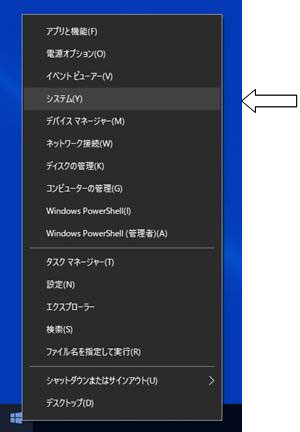
環境変数の設定箇所は、オペレーティングシステムや使用しているソフトウェアによって異なります。一般的には、システム設定やターミナル、プログラム内部などで設定が可能です。
Windowsでの環境変数設定方法
Windowsでは、環境変数はシステムのプロパティから設定できます。
- 「コントロールパネル」を開き、「システム」を選択します。
- 「システムの詳細設定」をクリックし、「環境変数」ボタンを押します。
- 新しい変数を作成するか、既存の変数を編集して保存します。
macOS/Linuxでの環境変数設定方法
macOSやLinuxでは、環境変数はシェル設定ファイルを通じて設定されます。
- ターミナルを開き、対象のシェル設定ファイル(例: .bashrc, .zshrc)をテキストエディタで開きます。
- exportコマンドを使用して、目的の環境変数名と値を記述します。
- sourceコマンドで設定ファイルを再読み込みし、反映させます。
アプリケーション内での環境変数設定
一部のプログラミング言語やアプリケーションでは、実行時に環境変数を設定することが可能です。
- コード内でos.environ(Pythonの場合)のようなメソッドを使用して設定します。
- コンフィグファイルや.envファイルを利用して外部から環境変数を読み込む方法もあります。
- CI/CDツール上でも環境変数を定義し、ビルドやデプロイに利用可能です。
PythonのPathの優先順位は?

PythonのPathの優先順位は、モジュールやパッケージをインポートする際にどのディレクトリが優先されるかを決定します。この優先順位は主に次の順序で動作します:まず、組み込みモジュール、次に現在の作業ディレクトリ、その後PYTHONPATH環境変数で指定されたディレクトリ、そして最後にインストール済みの標準ライブラリやサードパーティーライブラリのディレクトリが適用されます。
PythonにおけるPath設定の基本
PythonのPath設定は、sys.pathというリスト形式で管理されています。sysモジュールを使用して確認できるこのリストには、モジュール検索パスが格納されています。これにより、スクリプトが実行される際のロード順序が決定されます。
- sys.path[0]は常にスクリプトがあるディレクトリ(またはカレントワーキングディレクトリ)。
- PYTHONPATH環境変数で追加されたディレクトリが続く。
- 最後にインストール済みの標準ライブラリやsite-packagesが含まれる。
Pathの競合と解決方法
同じ名前のモジュールが複数のディレクトリに存在する場合、Pythonは最初に見つけたファイルを優先します。このため、意図しないモジュールが読み込まれる可能性があります。これを回避するには明示的にPathを調整する必要があります。
- sys.pathの操作:実行時にディレクトリを追加または削除する。
- PYTHONPATHの設定:特定のプロジェクト用に環境変数を構成する。
- virtualenvの使用:依存関係を分離し、Pathの競合を防ぐ。
Pathのカスタマイズ手順
必要に応じてPathをカスタマイズすることで、効率的な開発環境を構築できます。具体的な方法として以下の手段があります。
- .pthファイルの利用:site-packagesディレクトリに配置し、任意のディレクトリを追加可能。
- siteモジュールの活用:ユーザー定義のPath設定をサポートする仕組み。
- コード内でsys.pathを直接修正:動的に必要なディレクトリを追加する柔軟な手法。
よくある質問
PythonのPATHとは何ですか?
PythonのPATHは、システムがPythonの実行ファイルを見つけるための場所を指定する環境変数です。この設定により、コマンドプロンプトやターミナルでpythonと入力した際に、どのディレクトリにあるPythonの実行ファイルを使用するかが決定されます。通常、Pythonをインストールすると自動的に追加されますが、手動で設定が必要な場合もあります。正しいPATH設定がないと、「pythonが認識されていません」などのエラーが発生する可能性があります。
どのようにしてPythonのPATHが正しく設定されているか確認できますか?
PythonのPATH設定を確認する最も簡単な方法は、コマンドプロンプトやターミナルでpython –versionまたはwhich python(macOS/Linuxの場合)を実行することです。これにより、現在使用されているPythonのバージョンとその実行ファイルのパスが表示されます。また、環境変数自体を確認したい場合は、システムの環境変数設定を開き、「Path」という項目を探します。そこにPythonのインストールディレクトリが含まれていることを確認してください。
PythonのPATH設定が間違っている場合、どうすれば修正できますか?
PATH設定が誤っている場合、まずシステムの環境変数設定にアクセスし、「Path」の項目を編集します。正しいPythonのインストールディレクトリ(例:C:Python39 など)を追加してください。複数のPythonバージョンがインストールされている場合、どのバージョンを優先するかを考慮し、適切な順序でパスを設定することが重要です。修正後は、新しいコマンドプロンプトまたはターミナルを開いてpython –versionを実行し、設定が反映されていることを確認しましょう。
なぜPythonのPATH設定が重要なのですか?
PythonのPATH設定は、スクリプトやツールがPythonインタープリタを見つけられるようにするために不可欠です。この設定が正しくない場合、開発者は意図したPythonバージョンやパッケージを利用できなくなり、プロジェクトの動作に悪影響を与える可能性があります。特に、仮想環境を使用する際には、正しいPATH設定が重要です。さらに、CI/CDパイプラインやサーバー管理においても、適切なPATH設定がなければ、予期しない挙動やエラーが発生するリスクが高まります。







